< この記事をシェア >
「Apple TV+」を解約、退会する方法です。

[2021/7/1更新]
無料期間が1年間⇒3か月間変更。対象となるデバイスを2021年7月1日以降にアクティベート(登録)した場合は、3か月間のApple TV+体験利用ができます。
Appleのオリジナルの番組や映画を楽しめるApple TV+。
Apple TV+は、月額料金は税込600円(年払いなら税込6,000円)でAppleが提供している動画のサブスクリプションサービスです。
7日間の無料トライアル期間または対象のAppleデバイス(iPhoneなど)を購入すると1年間無料(※現在は3か月間無料)で使える特典もあります。
オリジナル番組を推していますが、正直なところ、見たい動画がまだあんまりない。。
Netflixなどの方が俄然凄いです(これから増えていくとは思いますが)
そんなApple TV+を解約、退会する方法を紹介します。
「Apple TV+」を解約、退会する方法
1年間無料(※現在は3か月間無料)特典がある場合は、解約要確認!!
解約後もサービスを利用できる時とできない時がある…(バグ…?)
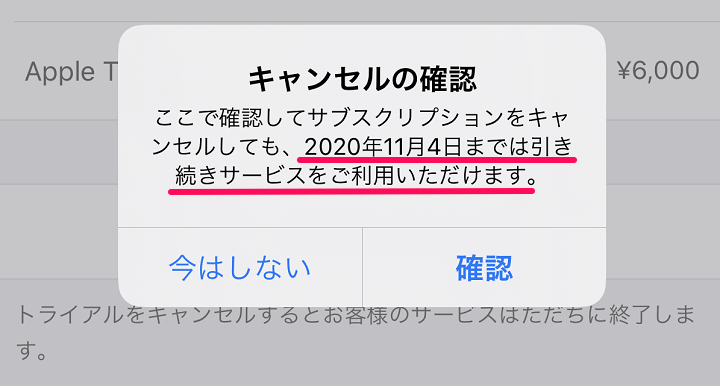
ちなみに自分はiPhone 11 Proを購入したことでApple TV+が1年間無料(※現在は3か月間無料)で使える特典をもらいました。
1年間無料で加入している状態で解約処理を行うと↑のように「サブスクリプションをキャンセルしても2020年11月4日まで無料で引き続きサービスを利用できます」と表示されました。
ここから実際に解約予約を行ったのですが、問題なくApple TV+の動画を視聴することができています。
このアラートが表示されると1年間無料オプションが消える…?
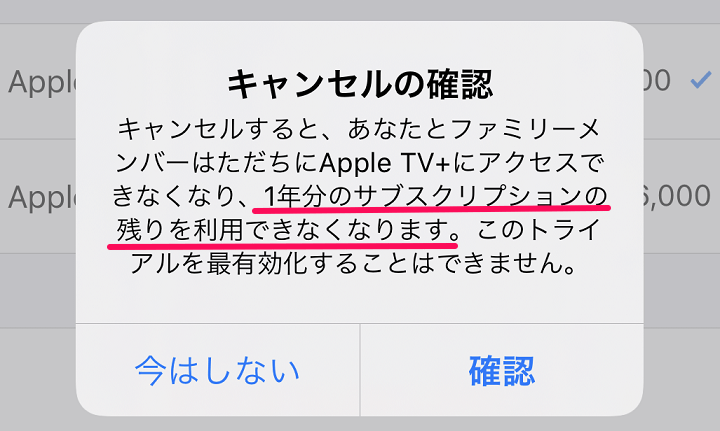
同じく1年間無料特典を持っている友だちが、Apple TV+の解約予約を行おうと同じ手順で進んだ場合、↑のような表示となり、1年分のサブスクリプションの残りを利用できなくなるという警告が表示されました。。
ちなみにこの友だちが何度か同じ画面を開きなおしていると、自分と同じように「サブスクリプションをキャンセルしても2020年11月4日まで無料で引き続きサービスを利用できます」と表示されるようになりました。
なにコレ、バグ…?
この表示なら解約してもOKっぽい
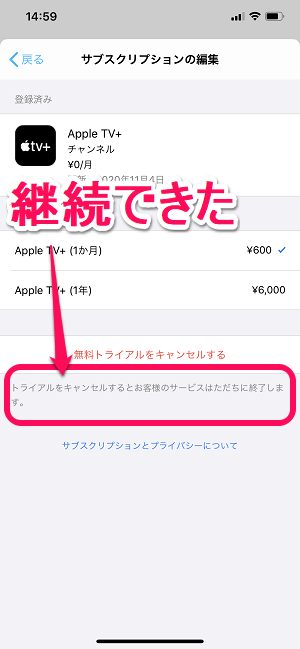
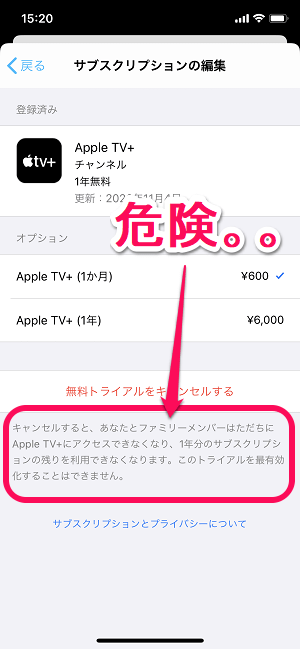
■1年間の無料特典が継続されるパターン
⇒ トライアルをキャンセルするとお客様のサービスはただちに終了します。
■無料特典が即終了すると警告されるパターン
⇒ キャンセルすると、あなたとファミリーメンバーはただちにApple TV+にアクセスできなくなり、1年分のサブスクリプションの残りを利用できなくなります。このトライアルを再有効化することはできません。
自分と友だちのAppleアカウントでいろいろと試してみたところ、後述している解約予約の手順の途中に表示される↑の画面で「トライアルをキャンセルするとお客様のサービスはただちに終了します」と表示されていれば1年間の無料特典のままApple TV+を解約予約することができました。
「キャンセルすると、あなたとファミリーメンバーはただちに…」と表示された場合は、1年間の無料特典がなくなるとのことでした。。
↑の画面を何度か開きなおしていると文言が変わります。。
謎。。絶対バグな気がする。。漢字の誤字もあるし。。
その内、修正されるとは思いますが、自己責任でお願いします。
自分のAppleアカウントでは、1年間無料特典を継続したままApple TV+の解約予約ができたので手順を紹介します。
iPhoneやiPadのアプリ内からApple TV+を解約、退会する方法
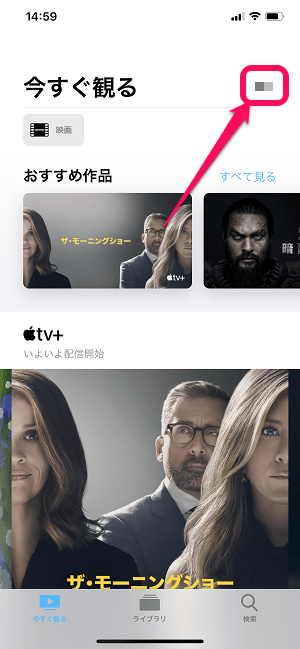
Apple TV+アプリを起動します。
右上のApple IDのユーザーアカウントをタップします。
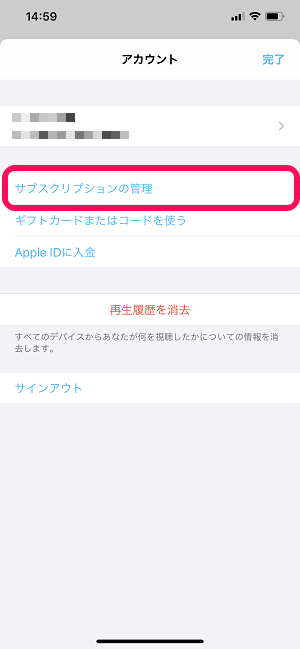
「サブスクリプションの管理」をタップします。
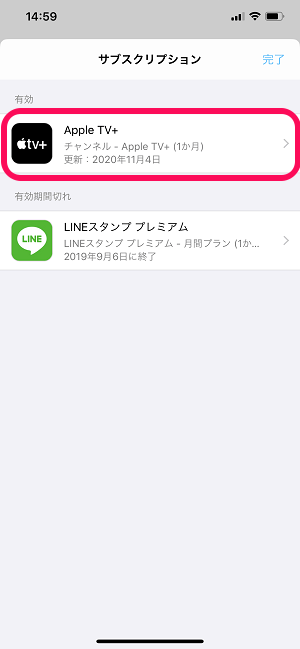
有効の状態になっている「Apple TV+」をタップします。
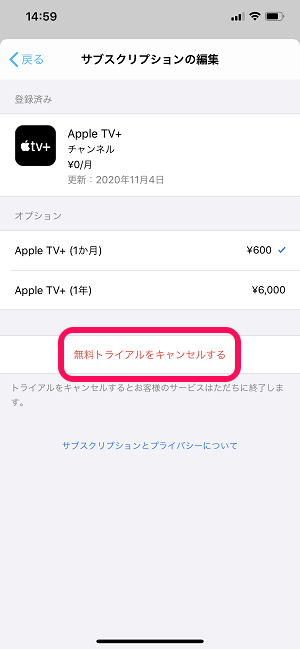
←のように編集ページの下部に「トライアルをキャンセルするとお客様のサービスはただちに終了します」という表示の場合は、解約後も1年の無料特典が継続できました。
「無料トライアルをキャンセルする」をタップします。
※ここでキャンセルするをタップしても次に最終確認が表示されるのでご安心を。
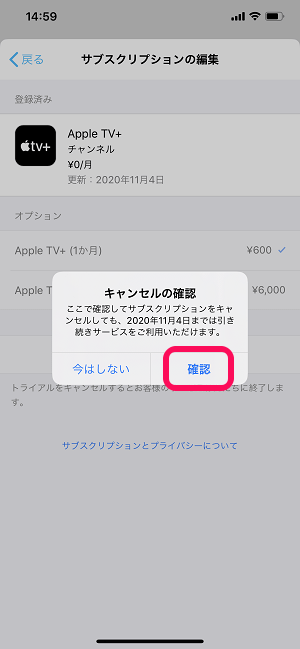
最終確認が表示されます。
1年間の無料特典が継続できる場合は←のように表示されます。
「確認」をタップすれば、1年間の無料特典を継続しつつ(動画が視聴できる状態)、期日になったら解約される解約予約ができます。
この表示だと要注意!
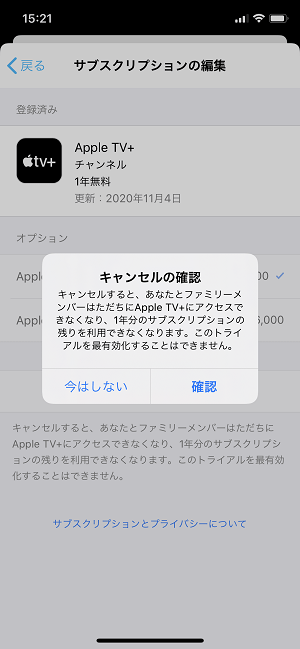
最終確認で「キャンセルすると1年間のサブスクリプションの残りを利用できなくなります」と警告される場合があります。
この表示だと、ここで解約しない方がいいと思います。
ちょっと時間をおいて再度同じ手順を実行すると↑で紹介した1年間の無料特典を残したままの解約画面が表示されるようになったので。。
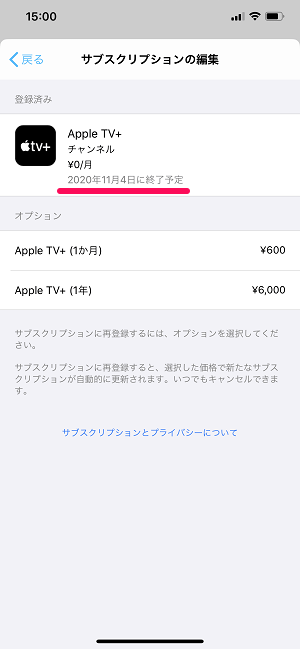
Apple TV+の解約予約が完了すると←のような表示となります。
1年間無料特典がついているアカウントで解約予約を行うとサブスクリプションの編集画面に「〇〇年〇月〇日に終了予定」と表示され、そのままApple TV+の動画を視聴することができました。
以上がiPhone・iPadのApple TV+アプリから解約(予約)、退会する方法です。
記事作成時は↑のように1年間無料特典がなくなるパターンとなくならないパターンがあり、謎の状態となっていました。。
解約を急がない人は、ちょっと様子見した方がいいかもしれません(自分は実際に解約予約しましたが、引き続きApple TV+内の動画を視聴出来ています)
またApple TV+はブラウザでも利用でき、ブラウザから解約、退会する手順もあるので紹介します。
PCなどブラウザからApple TV+を解約、退会する方法
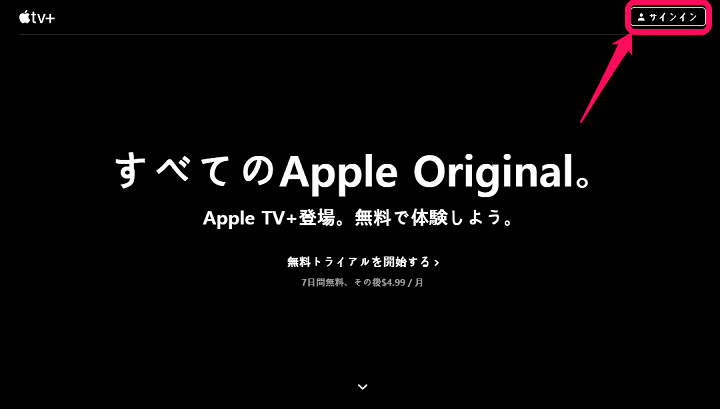
PCブラウザなどから↑のApple TV+にアクセスします。
右上のログインボタンをクリックします。
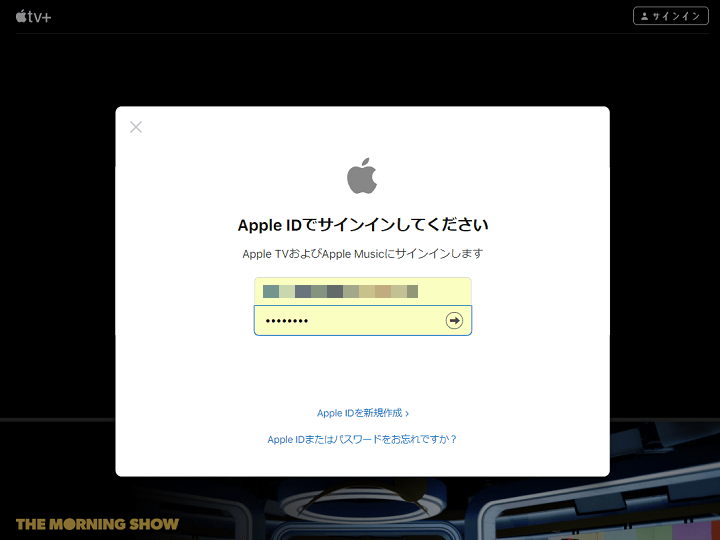
Apple TV+を利用しているApple IDでログインします。
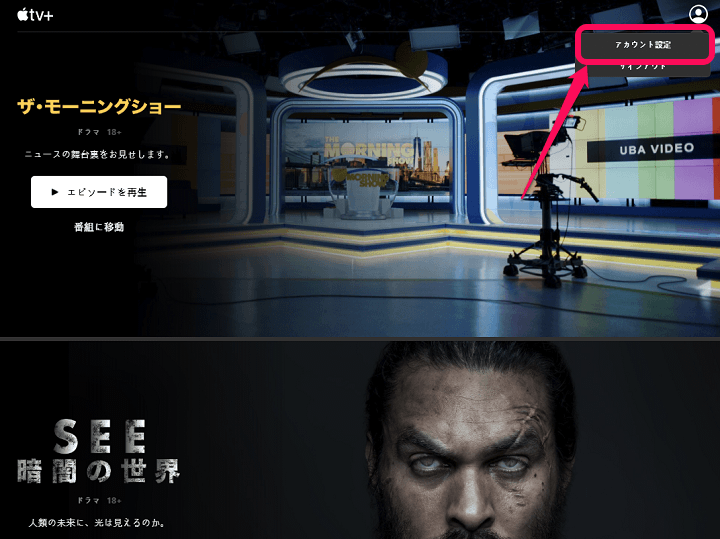
ログインしたら右上のユーザーアイコン > アカウント設定をクリックします。
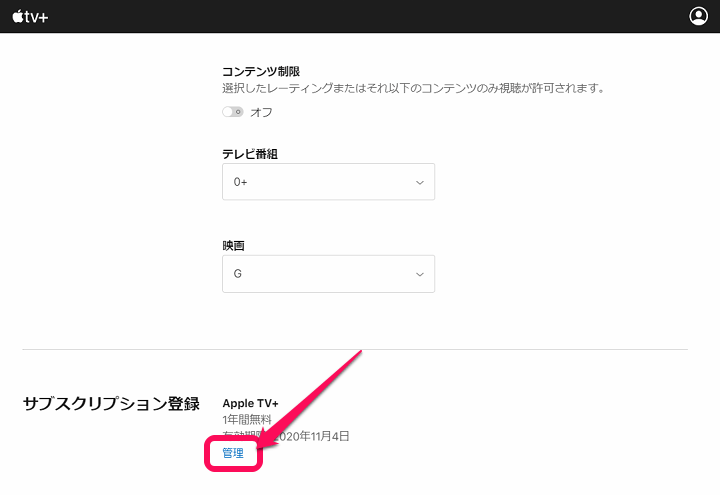
アカウント設定画面の下にあるサブスクリプション登録をクリックします。
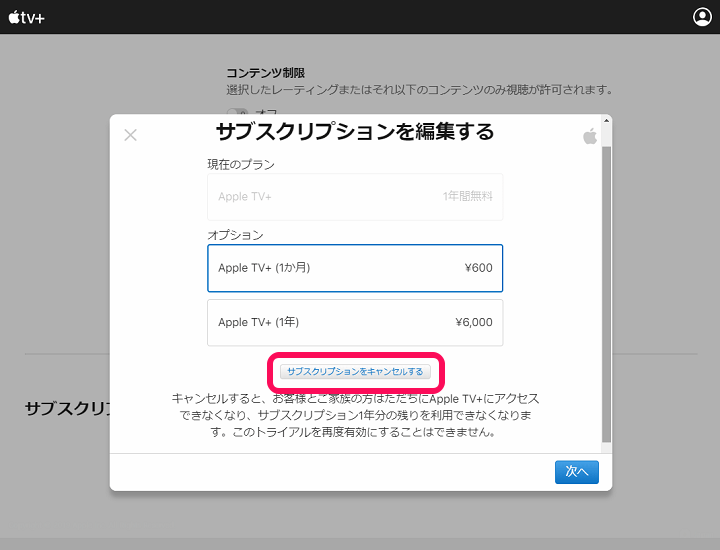
サブスクリプションを編集するという画面下部にある「サブスクリプションをキャンセルする」をクリックします。
※アプリ版同様、キャンセル時の1年間無料特典の有無を要確認!!
1年間無料特典の扱いがよくわからないApple TV+の解約予約
ただ自分のアカウントでは解約予約が行われた状態でも動画を見続けることができています
Apple TV+の解約、退会手順は↑な感じです。
何度も書いていますが、1年無料特典の扱いがイマイチよくわからず、バグなんじゃ…?と思ってしまいます。
7日間の無料トライアル中の人は、Apple TV+内に動画が少ない、見るものがないと感じたら↑の手順でサクッと解約すればOKだと思います。
iPhoneなど対象デバイスを購入して1年間の無料特典が付いている人は、ちょっと様子見をオススメしますが、どうしても解約予約しておきたい!という人は↑を参考にしてみてください。
iPhoneなど対象の端末を購入した人はApple TV+が3か月間無料に

何度も書いているApple TV+が3か月間無料になる特典をゲットする方法は、2021年7月1日以降にAppleストアやApple正規販売店で対象機種を購入した人となっています。
対象機種はiPhone、iPad、iPod touch、Apple TV、Macで新しいデバイスをはじめてセットアップした日から3か月以内に申込むことで対象となります。
※2021年6月30日以前にアクティベートすると1年間無料でしたが、現在の無料期間は3か月間となっております。
特典の詳細については↓の記事に詳しく書いているのであわせてチェックしてみてください。
[リンク]
Apple TV+
[関連記事]
「Apple TV+」を3か月間無料で利用する方法
Apple TV+を解約したらこちらはいかが?無料お試し期間ありの動画サービス
【初回31日間無料】dTV
【初月無料】dアニメストア
< この記事をシェア >
\\どうかフォローをお願いします…//
この「Apple TV+」を解約、退会する方法 – 1年無料オプションなら解約予約をしていても期日まで利用できたけど… バグ??注意点ありの最終更新日は2021年7月2日です。
記事の内容に変化やご指摘がありましたら問い合わせフォームまたはusedoorのTwitterまたはusedoorのFacebookページよりご連絡ください。































